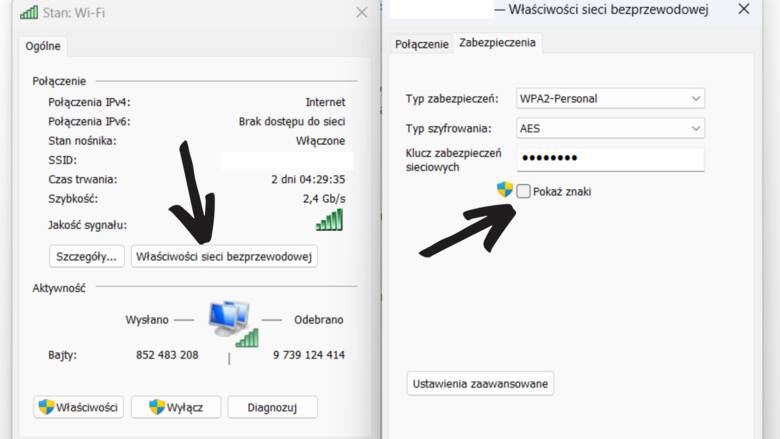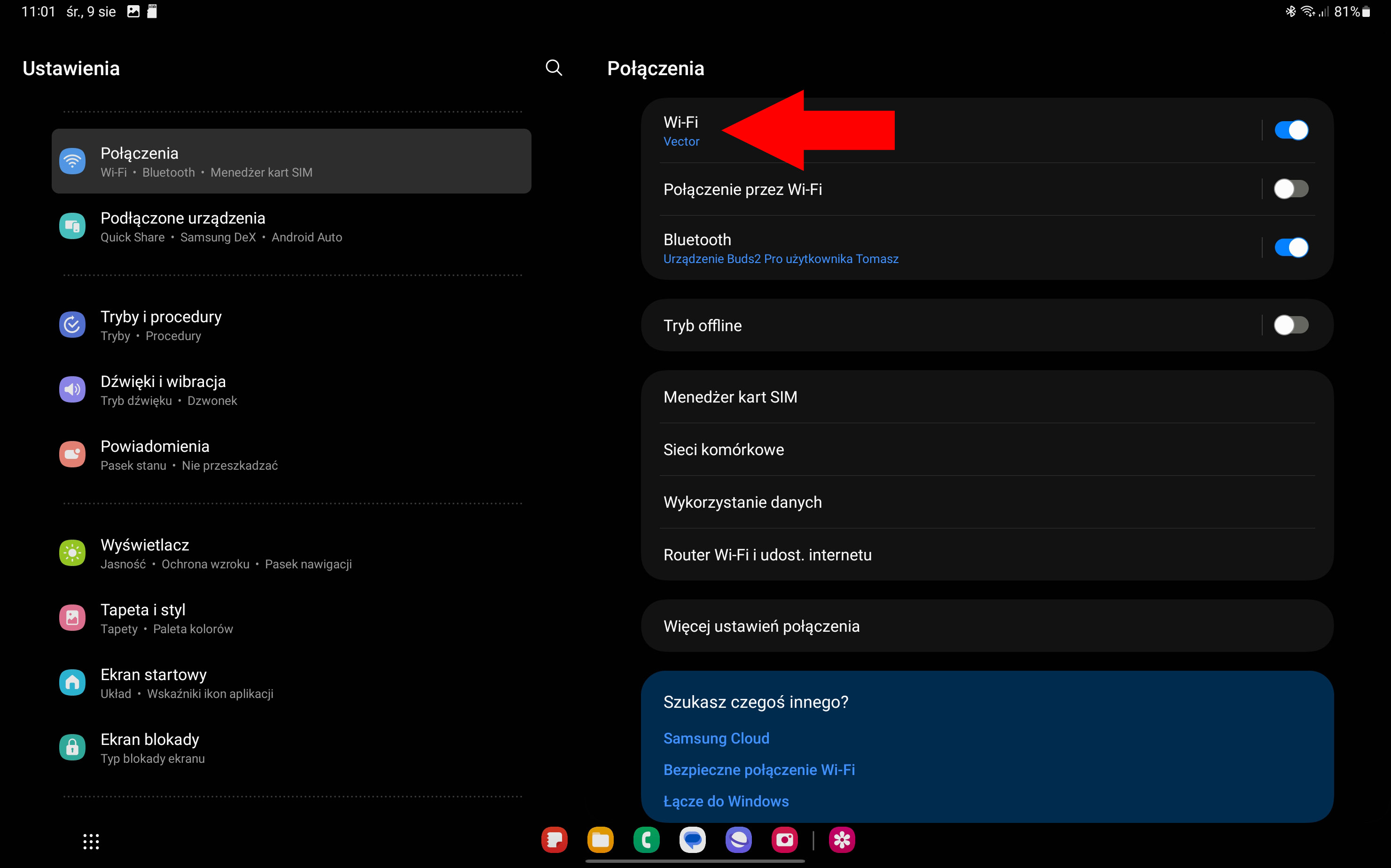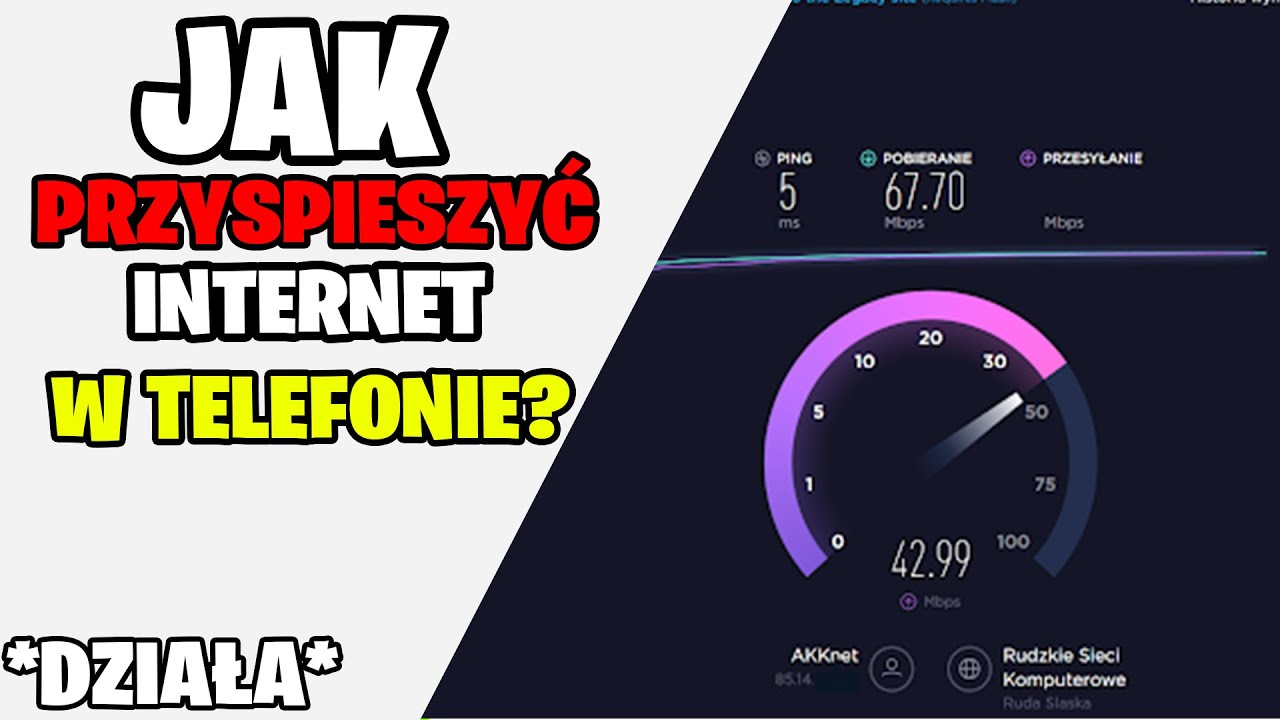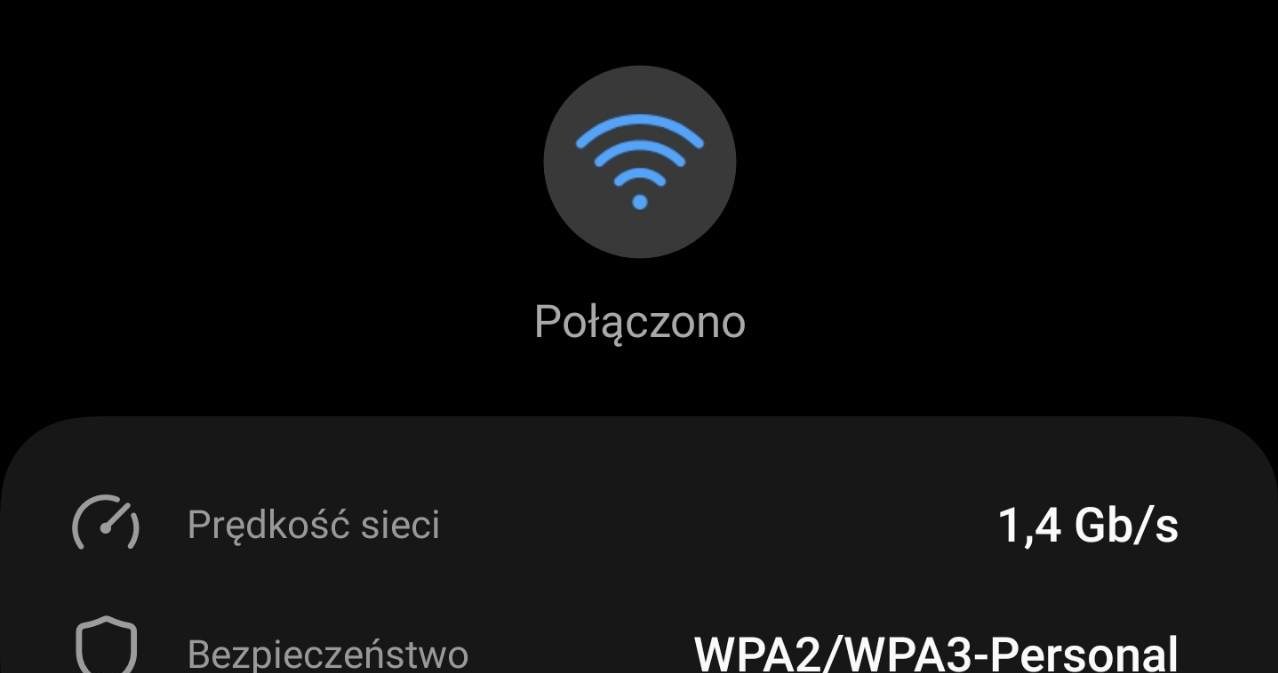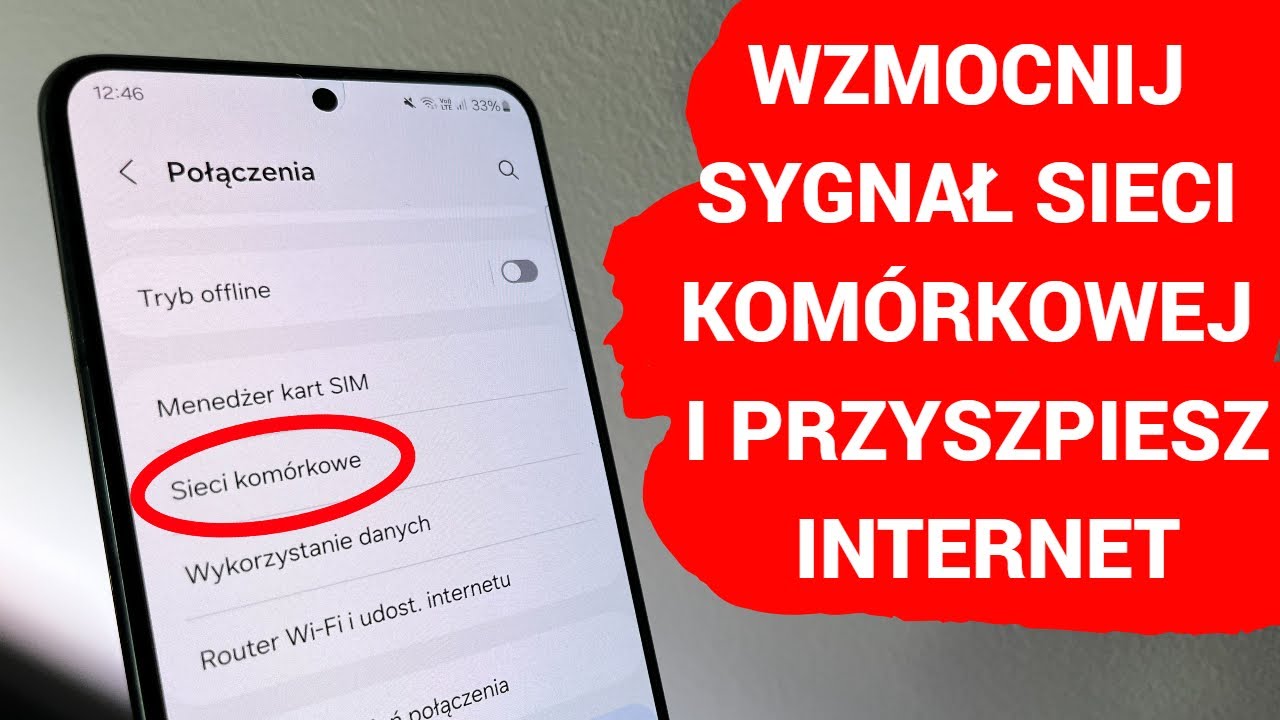Jak Sprawdzić Hasło Do Internetu Na Telefonie

Czy zdarzyło Ci się zapomnieć hasła do Wi-Fi na swoim telefonie? To frustrujące, prawda? Zwłaszcza, gdy przychodzi do podłączenia nowego urządzenia, podzielenia się hasłem z gośćmi, albo po prostu przypomnienia sobie, jakie to skomplikowane kombinacje liter i cyfr udało Ci się kiedyś wymyślić. Spokojnie, nie jesteś sam. Wiele osób boryka się z tym problemem. Ten artykuł pomoże Ci zrozumieć, jak odzyskać to cenne hasło, krok po kroku, w zależności od Twojego telefonu i okoliczności.
Kiedy Możesz Potrzebować Hasła do Wi-Fi?
Zapominanie haseł to ludzka rzecz. Ale w jakich konkretnych sytuacjach odzyskanie hasła do Wi-Fi staje się priorytetem?
- Podłączanie nowego urządzenia: Nowy laptop, tablet, a może konsola do gier? Każde z nich potrzebuje dostępu do internetu.
- Goście: Twoi znajomi lub rodzina chcą skorzystać z Twojego Wi-Fi, a Ty nie pamiętasz hasła.
- Reset Routera: Po resecie routera, wszystkie urządzenia muszą zostać ponownie podłączone z użyciem hasła.
- Przeniesienie do nowego mieszkania: Chcesz podłączyć swoje urządzenia w nowym miejscu.
Sposoby na Odzyskanie Hasła do Wi-Fi na Telefonie
Istnieje kilka sposobów na znalezienie hasła do Wi-Fi zapisanego na Twoim telefonie. Wybór metody zależy od systemu operacyjnego Twojego urządzenia (Android lub iOS) i Twoich uprawnień (np. czy masz zrootowany telefon z Androidem).
Metoda 1: Dla Użytkowników Androida (Android 10 i Wyższe)
W nowszych wersjach Androida (od Android 10 wzwyż) Google wprowadził prostą metodę udostępniania hasła Wi-Fi przez kod QR.
- Otwórz Ustawienia w swoim telefonie.
- Wybierz Wi-Fi lub Sieci i Internet.
- Znajdź sieć Wi-Fi, do której jesteś podłączony.
- Dotknij nazwy sieci.
- Powinna pojawić się opcja Kod QR lub Udostępnij (w zależności od producenta telefonu).
- Skanuj kod QR za pomocą innego urządzenia lub aplikacji skanującej kody QR. Kod QR zawiera zakodowane hasło Wi-Fi. Niektóre telefony pozwolą Ci je wyświetlić bezpośrednio na ekranie.
Uwaga: Jeśli opcja kodu QR nie jest dostępna, sprawdź, czy Twój telefon ma zainstalowaną najnowszą wersję Androida.
Metoda 2: Dla Użytkowników Androida (Root)
Jeśli masz zrootowany telefon z Androidem, masz dostęp do plików systemowych, w których przechowywane są hasła Wi-Fi. Ta metoda jest bardziej zaawansowana i wymaga pewnej wiedzy technicznej.
Ostrzeżenie: Rootowanie telefonu wiąże się z ryzykiem utraty gwarancji i potencjalnymi problemami z bezpieczeństwem. Wykonaj tę metodę na własną odpowiedzialność.
- Potrzebujesz menedżera plików z dostępem do root, np. ES File Explorer (z uprawnieniami roota) lub Solid Explorer.
- Otwórz menedżer plików i przejdź do folderu
/data/misc/wifi. - Znajdź plik o nazwie
wpa_supplicant.conf. - Otwórz ten plik za pomocą edytora tekstu.
- W pliku zobaczysz konfiguracje dla różnych sieci Wi-Fi, do których Twój telefon był podłączony. Każda sieć będzie miała wpis w formacie:
- Znajdź nazwę swojej sieci (ssid) i obok niej znajdziesz hasło (psk).
network={
ssid="NazwaSieci"
psk="HasłoSieci"
}
Metoda 3: Dla Użytkowników iPhone'ów (iOS)
Apple dba o bezpieczeństwo swoich użytkowników, dlatego bezpośrednie odzyskanie hasła do Wi-Fi z iPhone'a jest utrudnione. Jednak istnieją pewne obejścia.
- Poprzez iCloud Keychain (jeśli włączona synchronizacja): Jeśli masz włączoną synchronizację haseł w iCloud Keychain, hasło Wi-Fi może być dostępne na innym urządzeniu Apple (np. Macu). Na Macu możesz znaleźć hasło w Dostęp do pęku kluczy (Keychain Access).
- Udostępnianie hasła (jeśli ktoś już jest podłączony): Jeśli ktoś w Twoim otoczeniu ma iPhone'a lub iPada i jest już podłączony do Twojej sieci Wi-Fi, możesz poprosić go o udostępnienie hasła. Wystarczy, że spróbujesz połączyć się z siecią, a na jego urządzeniu pojawi się powiadomienie z pytaniem, czy chce udostępnić hasło.
- Reset routera (ostateczność): Jeśli żadna z powyższych metod nie działa, możesz zresetować swój router do ustawień fabrycznych. Pamiętaj, że spowoduje to usunięcie wszystkich ustawień routera, w tym nazwy sieci (SSID) i hasła. Po resecie będziesz musiał ponownie skonfigurować router, używając domyślnych ustawień (które znajdziesz na naklejce na routerze lub w instrukcji obsługi).
Metoda 4: Sprawdzenie Hasła na Routerze
Niezależnie od tego, czy masz telefon z Androidem czy iPhone, hasło do Wi-Fi zawsze możesz sprawdzić bezpośrednio na routerze. Ta metoda wymaga dostępu do panelu administracyjnego routera.
- Znajdź adres IP routera. Zazwyczaj jest to
192.168.1.1lub192.168.0.1. Adres IP routera możesz sprawdzić w ustawieniach sieci Wi-Fi na swoim telefonie lub komputerze. - Otwórz przeglądarkę internetową na telefonie lub komputerze i wpisz adres IP routera w pasku adresu.
- Zostaniesz poproszony o podanie nazwy użytkownika i hasła. Domyślne dane logowania znajdziesz na naklejce na routerze lub w instrukcji obsługi. Często są to admin dla nazwy użytkownika i admin lub password dla hasła.
- Po zalogowaniu się do panelu administracyjnego routera, poszukaj sekcji związanej z ustawieniami Wi-Fi, bezpieczeństwem Wi-Fi lub ustawieniami sieci bezprzewodowej.
- W tej sekcji powinieneś znaleźć nazwę sieci (SSID) i hasło (często oznaczone jako Key, Password, Passphrase, lub Security Key).
Co Zrobić, Gdy Zapomniałeś Hasła do Routera?
Jeśli zapomniałeś hasła do panelu administracyjnego routera, masz kilka opcji:
- Spróbuj domyślnych danych logowania: Jak wspomniano wcześniej, większość routerów ma domyślne dane logowania (admin/admin lub admin/password).
- Zresetuj router: Przytrzymaj wciśnięty przycisk reset na obudowie routera przez około 10-15 sekund. Spowoduje to przywrócenie routera do ustawień fabrycznych, w tym domyślnych danych logowania. Pamiętaj, że po resecie będziesz musiał ponownie skonfigurować router.
- Skontaktuj się z dostawcą internetu: Twój dostawca internetu może pomóc Ci zresetować hasło do routera lub udzielić informacji na temat domyślnych ustawień.
Bezpieczeństwo Hasła Wi-Fi
Ważne jest, aby dbać o bezpieczeństwo swojego hasła Wi-Fi. Silne hasło utrudni nieautoryzowany dostęp do Twojej sieci.
- Używaj silnych haseł: Silne hasło powinno składać się z co najmniej 12 znaków, zawierać kombinację wielkich i małych liter, cyfr i znaków specjalnych.
- Zmień domyślne hasło routera: Domyślne hasło routera jest łatwe do odgadnięcia. Zmień je na unikalne i trudne do złamania.
- Włącz WPA3 (jeśli router obsługuje): WPA3 to najnowszy standard zabezpieczeń Wi-Fi, który oferuje lepszą ochronę niż starsze standardy (WPA2, WEP).
- Ukryj SSID (opcjonalnie): Ukrycie nazwy sieci (SSID) nie sprawi, że Twoja sieć będzie całkowicie niewidoczna, ale utrudni jej znalezienie osobom, które nie znają jej nazwy.
Podsumowanie
Odzyskanie hasła do Wi-Fi na telefonie może być proste lub skomplikowane, w zależności od Twojego telefonu, systemu operacyjnego i dostępu do routera. Mamy nadzieję, że ten artykuł dostarczył Ci jasnych instrukcji i pomógł w rozwiązaniu Twojego problemu. Pamiętaj, że regularna zmiana hasła do Wi-Fi i dbanie o bezpieczeństwo routera to kluczowe elementy ochrony Twojej sieci.
Czy masz jakieś pytania dotyczące odzyskiwania hasła do Wi-Fi? Czy któraś z tych metod okazała się dla Ciebie skuteczna?